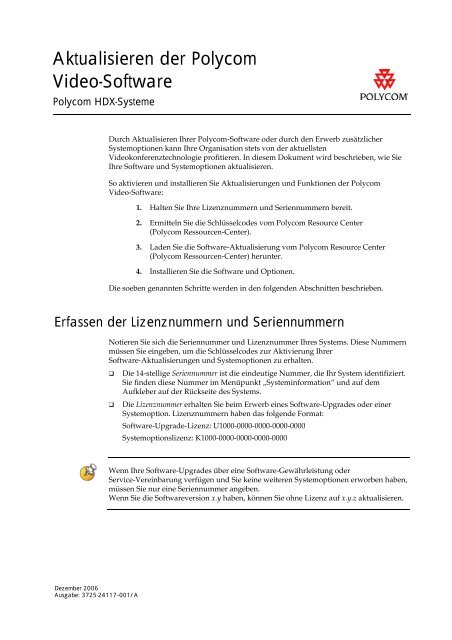Aktualisieren der Polycom Video-Software, Polycom HDX-Systeme
Aktualisieren der Polycom Video-Software, Polycom HDX-Systeme
Aktualisieren der Polycom Video-Software, Polycom HDX-Systeme
Sie wollen auch ein ePaper? Erhöhen Sie die Reichweite Ihrer Titel.
YUMPU macht aus Druck-PDFs automatisch weboptimierte ePaper, die Google liebt.
<strong>Aktualisieren</strong> <strong>der</strong> <strong>Polycom</strong><br />
<strong>Video</strong>-<strong>Software</strong><br />
<strong>Polycom</strong> <strong>HDX</strong>-<strong>Systeme</strong><br />
Dezember 2006<br />
Ausgabe: 3725-24117--001/A<br />
Durch <strong>Aktualisieren</strong> Ihrer <strong>Polycom</strong>-<strong>Software</strong> o<strong>der</strong> durch den Erwerb zusätzlicher<br />
Systemoptionen kann Ihre Organisation stets von <strong>der</strong> aktuellsten<br />
<strong>Video</strong>konferenztechnologie profitieren. In diesem Dokument wird beschrieben, wie Sie<br />
Ihre <strong>Software</strong> und Systemoptionen aktualisieren.<br />
So aktivieren und installieren Sie Aktualisierungen und Funktionen <strong>der</strong> <strong>Polycom</strong><br />
<strong>Video</strong>-<strong>Software</strong>:<br />
1. Halten Sie Ihre Lizenznummern und Seriennummern bereit.<br />
2. Ermitteln Sie die Schlüsselcodes vom <strong>Polycom</strong> Resource Center<br />
(<strong>Polycom</strong> Ressourcen-Center).<br />
3. Laden Sie die <strong>Software</strong>-Aktualisierung vom <strong>Polycom</strong> Resource Center<br />
(<strong>Polycom</strong> Ressourcen-Center) herunter.<br />
4. Installieren Sie die <strong>Software</strong> und Optionen.<br />
Die soeben genannten Schritte werden in den folgenden Abschnitten beschrieben.<br />
Erfassen <strong>der</strong> Lizenznummern und Seriennummern<br />
Notieren Sie sich die Seriennummer und Lizenznummer Ihres Systems. Diese Nummern<br />
müssen Sie eingeben, um die Schlüsselcodes zur Aktivierung Ihrer<br />
<strong>Software</strong>-Aktualisierungen und Systemoptionen zu erhalten.<br />
q Die 14-stellige Seriennummer ist die eindeutige Nummer, die Ihr System identifiziert.<br />
Sie finden diese Nummer im Menüpunkt „Systeminformation“ und auf dem<br />
Aufkleber auf <strong>der</strong> Rückseite des Systems.<br />
q Die Lizenznummer erhalten Sie beim Erwerb eines <strong>Software</strong>-Upgrades o<strong>der</strong> einer<br />
Systemoption. Lizenznummern haben das folgende Format:<br />
<strong>Software</strong>-Upgrade-Lizenz: U1000-0000-0000-0000-0000<br />
Systemoptionslizenz: K1000-0000-0000-0000-0000<br />
Wenn Ihre <strong>Software</strong>-Upgrades über eine <strong>Software</strong>-Gewährleistung o<strong>der</strong><br />
Service-Vereinbarung verfügen und Sie keine weiteren Systemoptionen erworben haben,<br />
müssen Sie nur eine Seriennummer angeben.<br />
Wenn Sie die <strong>Software</strong>version x.y haben, können Sie ohne Lizenz auf x.y.z aktualisieren.
<strong>Aktualisieren</strong> <strong>der</strong> <strong>Polycom</strong> <strong>Video</strong>-<strong>Software</strong><br />
<strong>Polycom</strong> <strong>HDX</strong>-<strong>Systeme</strong><br />
Wenn Sie mehrere <strong>Systeme</strong> aktualisieren möchten, können Sie bei <strong>Polycom</strong> Schlüsselcodes<br />
für alle <strong>Systeme</strong> gleichzeitig erwerben. Wenn Sie mehrere Schlüsselcodes für erworbene<br />
<strong>Software</strong>-Upgrades o<strong>der</strong> Systemoptionen erwerben möchten, erstellen Sie eine Textdatei,<br />
welche die Lizenznummern und Seriennummern <strong>der</strong> <strong>Systeme</strong> enthält, die Sie aktualisieren<br />
möchten. Wenn Sie mehrere Schlüsselcodes für <strong>Software</strong>-Upgrades erwerben möchten,<br />
für die es eine <strong>Software</strong>-Gewährleistung o<strong>der</strong> Service-Vereinbarung gibt, erstellen Sie eine<br />
Textdatei, die nur eine Liste mit Seriennummern enthält.<br />
Verwenden Sie bei <strong>der</strong> Eingabe <strong>der</strong> Seriennummern Großbuchstaben.<br />
Verwenden Sie das folgende Format für Textdateien mit Lizenznummern und<br />
Seriennummern:<br />
LizenznummerSystemseriennummer<br />
Eine Textdatei mit Upgrade-Lizenznummern und Seriennummern könnte beispielsweise<br />
wie folgt aussehen:<br />
U1000-000-000-000082040903F01AB1<br />
U1000-000-000-000082043604G18VR2<br />
Eine Textdatei mit Optionslizenznummern und Seriennummern für das System könnte<br />
beispielsweise wie folgt aussehen:<br />
K1000-000-000-500182040903F01AB1<br />
K1000-000-000-500382043604G18VR2<br />
Eine Textdatei mit Seriennummern könnte beispielsweise wie folgt aussehen:<br />
82040903F01AB1<br />
82043604G18VR2<br />
- 2 -
<strong>Aktualisieren</strong> <strong>der</strong> <strong>Polycom</strong> <strong>Video</strong>-<strong>Software</strong><br />
<strong>Polycom</strong> <strong>HDX</strong>-<strong>Systeme</strong><br />
Abrufen von Schlüsselcodes für <strong>Software</strong>-Upgrades und<br />
Systemoptionen<br />
Bevor Sie die <strong>Software</strong>-Aktualisierung ausführen können, benötigen Sie einen<br />
Schlüsselcode. Ein Schlüsselcode ist die Nummer, mit <strong>der</strong> <strong>Software</strong> o<strong>der</strong> Optionen auf<br />
einem bestimmten System aktiviert werden. <strong>Polycom</strong> generiert automatisch einen<br />
Schlüsselcode, sobald Sie die Lizenznummer und die Seriennummer des Systems<br />
übermitteln.<br />
q Ein Schlüsselcode ist nur auf dem System gültig, für das er generiert wurde.<br />
q <strong>Software</strong>schlüsselcodes gelten sowohl für die installierte <strong>Software</strong>version sowie für<br />
alle Patchversionen, die später eventuell verfügbar werden.<br />
q Optionsschlüsselcodes sind für alle Ausgaben <strong>der</strong> <strong>Software</strong> gültig.<br />
Abrufen von <strong>Software</strong>- und Optionsschlüsselcodes für ein einzelnes System<br />
So rufen Sie <strong>Software</strong>- o<strong>der</strong> Optionsschlüsselcodes für ein einzelnes System ab:<br />
1. Öffnen Sie auf einem Computer Internet Explorer Version 6.x.<br />
2. Öffnen Sie die Website www.polycom.com/support/video.<br />
3. Klicken Sie auf Produktaktivierung.<br />
4. Melden Sie sich an und führen Sie einen <strong>der</strong> folgenden Schritte aus:<br />
– Wenn für Ihr System eine <strong>Software</strong>-Gewährleistung o<strong>der</strong><br />
Service-Vereinbarung gilt, klicken Sie auf <strong>Software</strong>schlüsselcode<br />
abrufen. Geben Sie die Seriennummer Ihres Systems und die<br />
Versionsnummer <strong>der</strong> <strong>Software</strong> ein, die Sie installieren möchten,<br />
und klicken Sie auf Abrufen.<br />
– Wenn Sie eine Upgrade-Lizenz o<strong>der</strong> eine Systemoption erworben<br />
haben, geben Sie die Seriennummer Ihres Systems und die<br />
Lizenznummer ein, und klicken Sie auf Erzeugen.<br />
Beachten Sie, dass Sie ein Konto einrichten müssen, falls Sie noch über keines<br />
verfügen.<br />
Der Schlüsselcode wird auf dem Bildschirm angezeigt. Notieren Sie sich diese<br />
Nummer für die Verwendung während <strong>der</strong> Installation.<br />
- 3 -
<strong>Aktualisieren</strong> <strong>der</strong> <strong>Polycom</strong> <strong>Video</strong>-<strong>Software</strong><br />
<strong>Polycom</strong> <strong>HDX</strong>-<strong>Systeme</strong><br />
Abrufen von <strong>Software</strong>- und Optionsschlüsselcodes für mehrere <strong>Systeme</strong><br />
So rufen Sie <strong>Software</strong>- o<strong>der</strong> Optionsschlüsselcodes für mehrere <strong>Systeme</strong> ab:<br />
1. Öffnen Sie auf einem Computer Internet Explorer Version 6.x.<br />
2. Öffnen Sie die Website www.polycom.com/support/video.<br />
3. Klicken Sie auf Produktaktivierung.<br />
4. Melden Sie sich an und klicken Sie auf Datei anhängen.<br />
Beachten Sie, dass Sie ein Konto einrichten müssen, falls Sie noch über keines<br />
verfügen.<br />
5. Navigieren Sie zu <strong>der</strong> Textdatei, die Lizenznummern und Seriennummern<br />
o<strong>der</strong> nur Seriennummern enthält. Diese Textdateien werden unter Erfassen<br />
<strong>der</strong> Lizenznummern und Seriennummern beschrieben.<br />
Sie erhalten dann von <strong>Polycom</strong> für jede geladene Datei per E-Mail eine<br />
Textdatei mit den Schlüsselcodes. Diese Datei, eine so genannte<br />
Schlüsselcode-Datei, verwendet das folgende Format:<br />
LizenznummerSeriennummerOptionsschlüsselcode<br />
Das folgende Beispiel zeigt eine <strong>Software</strong>schlüsselcode-Datei:<br />
U1000-0000-0000-0000-000382041003E070B0U8FB-0D4E-6E30-0000-0009<br />
U1000-0000-0000-0000-0004820327024193AKU982-4507-5D80-0000-0009<br />
Das folgende Beispiel zeigt eine Optionsschlüsselcode-Datei:<br />
K1000-0000-0000-0000-000182041003F082B1K15B-DC2D-E120-0000-0009<br />
K1000-0000-0000-0000-000282041503E093B0K27E-30F9-2D20-0000-0009<br />
Das folgende Beispiel zeigt eine <strong>Software</strong>-Schlüsselcode-Datei für <strong>Systeme</strong>,<br />
für die eine <strong>Software</strong>-Gewährleistung o<strong>der</strong> Service-Vereinbarung gilt.<br />
U82041003F082B1U7B6-698E-1640-0000-02C1<br />
U82041503E093B0UCC1-C9A6-FE60-0000-02C1<br />
U82041003E070B0UEC6-FDA0-8F00-0000-02C1<br />
U820327024193AKU7B7-D6BD-3610-0000-02C1<br />
Aktivieren von Optionen auf dem System<br />
Wenn Sie Systemoptionen aktivieren möchten, ohne Ihre <strong>Software</strong> zu aktualisieren,<br />
müssen Sie die <strong>Software</strong>-Aktualisierung nicht herunterladen o<strong>der</strong> durchführen. Wenn Sie<br />
Systemoptionen auf einem einzelnen System aktivieren möchten, wechseln Sie zu<br />
System > Admin-Einstellungen > Allgemeine Einstellungen > Optionen, und geben Sie<br />
den Optionsschlüsselcode ein.<br />
- 4 -
<strong>Aktualisieren</strong> <strong>der</strong> <strong>Polycom</strong> <strong>Video</strong>-<strong>Software</strong><br />
<strong>Polycom</strong> <strong>HDX</strong>-<strong>Systeme</strong><br />
Herunterladen <strong>der</strong> <strong>Software</strong><br />
1. Öffnen Sie auf einem Computer Internet Explorer Version 6.x.<br />
2. Öffnen Sie die Website www.polycom.com/support/video.<br />
3. Navigieren Sie zu <strong>der</strong> gewünschten Produktsoftware.<br />
4. Laden Sie die gewünschte <strong>Software</strong>ausgabe herunter.<br />
Installieren von <strong>Software</strong> und Optionen<br />
Installieren von <strong>Software</strong>-Upgrades und Systemoptionen auf einem<br />
einzelnen System<br />
1. Öffnen Sie auf einem Computer Internet Explorer Version 6.x.<br />
2. Geben Sie in <strong>der</strong> Adresszeile des Browsers die IP-Adresse des Systems ein<br />
(z. B. http://10.11.12.13), um auf die Web-Benutzeroberfläche von<br />
<strong>Polycom</strong> <strong>HDX</strong> zuzugreifen.<br />
3. Wählen Sie die Befehlsfolge Admin-Einstellungen > Allgemeine<br />
Einstellungen > <strong>Software</strong>-Aktualisierung, und befolgen Sie die<br />
Anweisungen auf dem Bildschirm:<br />
Verwenden von Global Management System zur Aktualisierung des Systems<br />
Falls Ihre Organisation das <strong>Polycom</strong> Global Management System zur Verwaltung von<br />
<strong>Systeme</strong>n im Netzwerk einsetzt, können Sie es zur Aktualisierung mehrerer <strong>Systeme</strong><br />
verwenden.<br />
Für die Aktualisierung von <strong>Polycom</strong> <strong>HDX</strong>-<strong>Systeme</strong>n muss Global Management System in<br />
<strong>der</strong> <strong>Software</strong>version 7.1.0 o<strong>der</strong> höher ausgeführt werden.<br />
- 5 -
<strong>Aktualisieren</strong> <strong>der</strong> <strong>Polycom</strong> <strong>Video</strong>-<strong>Software</strong><br />
<strong>Polycom</strong> <strong>HDX</strong>-<strong>Systeme</strong><br />
1. Verketten Sie die <strong>Software</strong>schlüsselcode-Datei und die<br />
Optionsschlüsselcode-Datei zur Erstellung einer einzelnen Textdatei, die alle<br />
Schlüsselcodes für <strong>Software</strong> und Optionen enthält. Öffnen Sie dazu beide<br />
Dateien mit einem Texteditor (z. B. Notepad) und kopieren Sie den Inhalt einer<br />
Datei an das Ende <strong>der</strong> an<strong>der</strong>en Datei. Speichern Sie anschließend die<br />
kombinierte Datei.<br />
Das folgende Beispiel zeigt eine tabulatorgetrennte, verkettete<br />
Schlüsselcodedatei:<br />
K1000-0000-0000-0000-0001 82041003F082B1 K15B-DC2D-E120-0000-0009<br />
K1000-0000-0000-0000-0002 82041503E093B0 K27E-30F9-2D20-0000-0009<br />
K1000-0000-0000-0000-0003 82041003E070B0 K8FB-0D4E-6E30-0000-0009<br />
K1000-0000-0000-0000-0004 820327024193AK K982-4507-5D80-0000-0009<br />
U 82041003F082B1 U7B6-698E-1640-0000-02C1<br />
U 82041503E093B0 UCC1-C9A6-FE60-0000-02C1<br />
U 82041003E070B0 UEC6-FDA0-8F00-0000-02C1<br />
U 820327024193AK U7B7-D6BD-3610-0000-02C1<br />
2. Melden Sie sich am Hauptbildschirm von Global Management System an.<br />
3. Klicken Sie auf <strong>Software</strong>-Aktualisierung.<br />
4. Klicken Sie auf SoftUpdate konfigurieren.<br />
5. Wählen Sie den Gerätetyp und das Modell aus, und klicken Sie auf<br />
Hochladen.<br />
6. Geben Sie die folgenden Informationen ein, und klicken Sie anschließend<br />
auf OK.<br />
Einstellung Beschreibung<br />
Aktualisierung erfor<strong>der</strong>t<br />
Schlüsseldatei<br />
Gibt an, dass die Aktualisierung einen Schlüsselcode für jedes<br />
<strong>Software</strong>- und Options-Upgrade benötigt.<br />
Hochzuladende SoftUpdate-Datei Gibt den Speicherort <strong>der</strong> hochzuladenden <strong>Software</strong>datei an.<br />
Hochzuladende<br />
SoftUpdate-Schlüsseldatei<br />
Beschreibung zu<br />
hochgeladener Datei<br />
Gibt den Speicherort <strong>der</strong> verketteten Schlüsselcodedatei an,<br />
die Sie im Abschnitt 1 dieser Prozedur erstellt haben.<br />
Optionale Informationen über die Schlüsselcodedatei.<br />
7. Navigieren Sie zur <strong>Software</strong>aktualisierungsseite. Legen Sie fest, welche<br />
<strong>Systeme</strong> aktualisiert werden sollen und wann die Aktualisierung<br />
stattfinden soll.<br />
- 6 -
<strong>Aktualisieren</strong> <strong>der</strong> <strong>Polycom</strong> <strong>Video</strong>-<strong>Software</strong><br />
<strong>Polycom</strong> <strong>HDX</strong>-<strong>Systeme</strong><br />
Hinweise zum Copyright<br />
© 2006 <strong>Polycom</strong>, Inc. Alle Rechte vorbehalten.<br />
Ohne die ausdrückliche schriftliche Genehmigung von <strong>Polycom</strong>, Inc. darf kein Teil dieses Dokuments für irgendwelche Zwecke<br />
vervielfältigt o<strong>der</strong> übertragen werden, und zwar unabhängig davon, auf welche Art und Weise o<strong>der</strong> mit welchen Mitteln, elektronisch<br />
o<strong>der</strong> mechanisch, dies geschieht.<br />
Teile <strong>der</strong> <strong>HDX</strong>-<strong>Software</strong> unterliegen dem Urheberrecht © 2001 von Dr. Brian Gladman. Die folgenden Bedingungen und<br />
Ausschlüsse gelten für die AES-Verschlüsselung von Dr. Gladman:<br />
Copyright © 2001, Dr. Brian Gladman brg@gladman.me.uk, Worcester, UK. Alle Rechte vorbehalten.<br />
LIZENZBEDINGUNGEN<br />
Die kostenlose Distribution und Nutzung dieser <strong>Software</strong> im sowohl Quell- als auch Binärformat (mit o<strong>der</strong> ohne Än<strong>der</strong>ungen) ist<br />
unter folgenden Bedingungen gestattet:<br />
1. Distributionen dieses Quellcodes enthalten den oben genannten Copyright-Hinweis, diese Liste mit Bedingungen und<br />
den nachfolgenden Haftungsausschluss.<br />
2. Distributionen im Binärformat enthalten den oben genannten Copyright-Hinweis, diese Liste mit Bedingungen und den<br />
nachfolgenden Haftungsausschluss in <strong>der</strong> Dokumentation und/o<strong>der</strong> an<strong>der</strong>em relevanten Informationsmaterial.<br />
3. Ohne vorherige schriftliche Genehmigung darf <strong>der</strong> Name des Urheberrechtsinhabers nicht zur Unterstützung von<br />
Produkten verwendet werden, die mit Hilfe dieser <strong>Software</strong> erstellt wurden.<br />
Ausschluss<br />
Diese <strong>Software</strong> wird „wie gesehen“ ohne explizite o<strong>der</strong> implizite Gewährleistung bezüglich ihrer Eigenschaften bereitgestellt,<br />
einschließlich, aber nicht beschränkt auf, Richtigkeit und Eignung für einen bestimmten Zweck.<br />
<strong>Polycom</strong>, Inc. behält sich als Vertragspartei alle Eigentumsrechte an <strong>der</strong> in diesen Produkten enthaltenen <strong>Software</strong> vor. Die <strong>Software</strong><br />
ist durch das US-amerikanische Urheberrecht und internationale Vertragsbestimmungen geschützt.<br />
Markeninformationen<br />
<strong>Polycom</strong>® und das <strong>Polycom</strong>-Logodesign sind eingetragene Marken von <strong>Polycom</strong>, Inc. Global Management System ist eine Marke<br />
von <strong>Polycom</strong>, Inc.<br />
Alle an<strong>der</strong>en Marken- und Produktnamen sind Marken o<strong>der</strong> eingetragene Marken <strong>der</strong> jeweiligen Unternehmen.<br />
- 7 -
<strong>Aktualisieren</strong> <strong>der</strong> <strong>Polycom</strong> <strong>Video</strong>-<strong>Software</strong><br />
<strong>Polycom</strong> <strong>HDX</strong>-<strong>Systeme</strong><br />
- 8 -